Om din internetanslutning går in och ut eller om din tjänsteleverantör är nere för dagen, oroa dig inte. Det är enkelt att ansluta din bärbara dator till en mobil hotspot och återställa internet så att du kan komma tillbaka till arbetet.
Så här kan du ansluta din bärbara Windows-dator till en mobil hotspot via Wi-Fi, Bluetooth eller USB .
Innehållsförteckning


Vad är en mobil hotspot?
En mobil hotspot låter din telefon fungera som en router och delar din dataanslutning (antingen din mobila dataplan eller vilket Wi-Fi-nätverk den är ansluten till) med andra enheter. Med den här funktionen kan du alltid ansluta till internet på din bärbara dator även om ditt primära internet är nere av någon anledning.
Tänk på att användning av en trådlös hotspot kommer att tömma telefonens batteri, använda din mobildata mycket snabbare och utsätta dig för illvilliga aktörer om du inte är försiktig.
Starta Hotspot
Det första steget är att starta den mobila hotspot-anslutningen så att din bärbara dator kan upptäcka den.
Så här delar du din mobila hotspot på Android:
- Öppna Inställningar app.
- Välj Anslutningar.
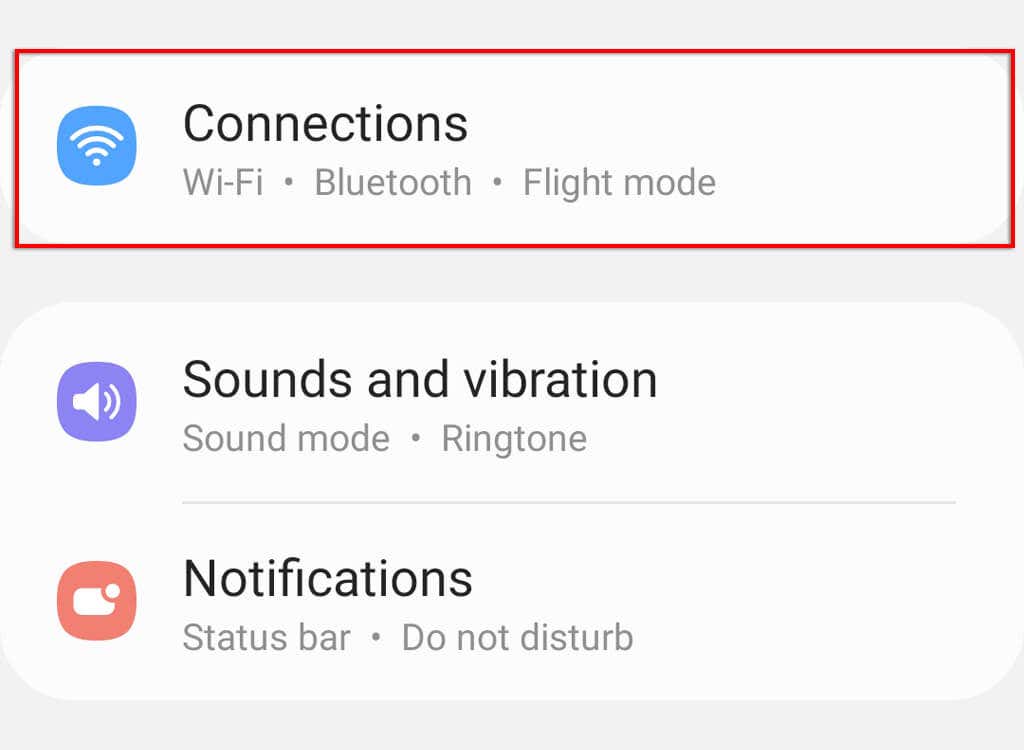
- Bläddra ned och tryck på Mobil hotspot och internetdelning.
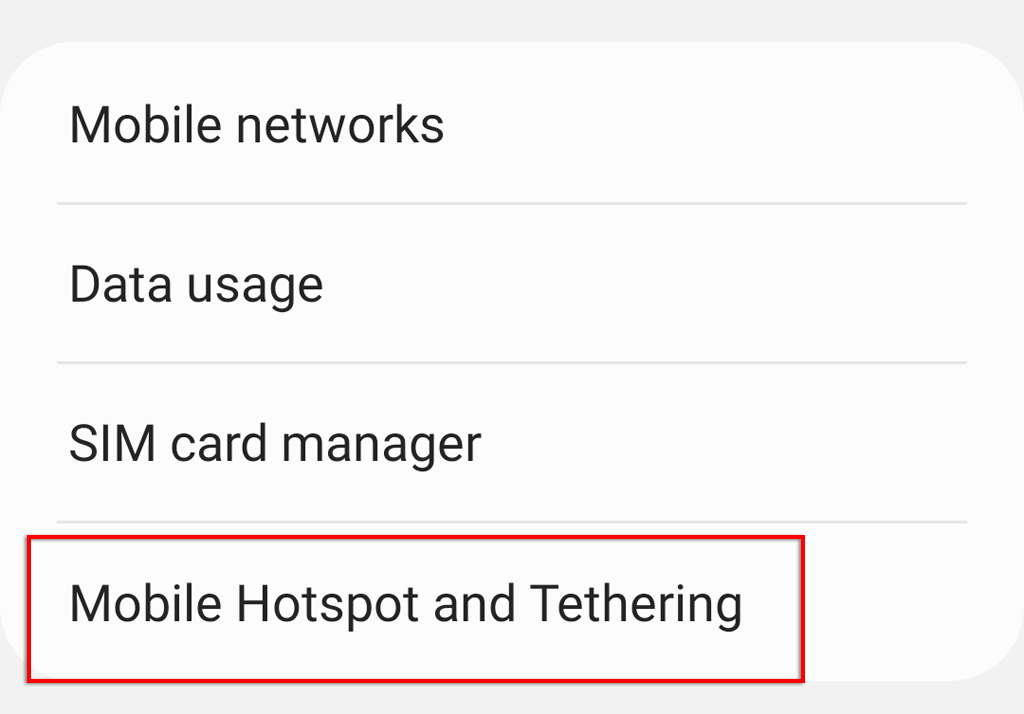
- Växla på inställningen Mobil Hotspot.

- Knacka på Mobil Hotspot för att se och ändra ditt lösenord.
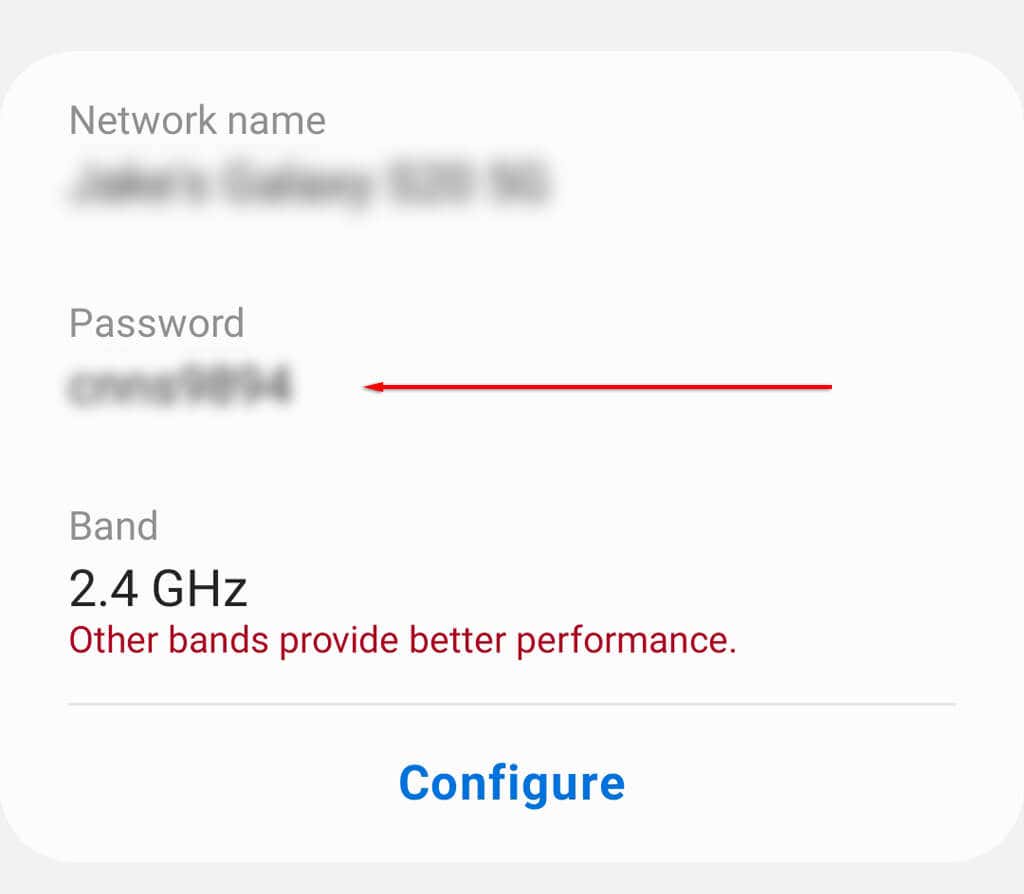
Obs! Denna process kan skilja sig något beroende på din Android-enhets varumärke och version. Om din Android-hotspot inte fungerar, prova dessa tio korrigeringar.
Så här delar du din mobila hotspot på en Apple iPhone:
- Öppna Inställningar.
- Tryck på Personlig hotspot.
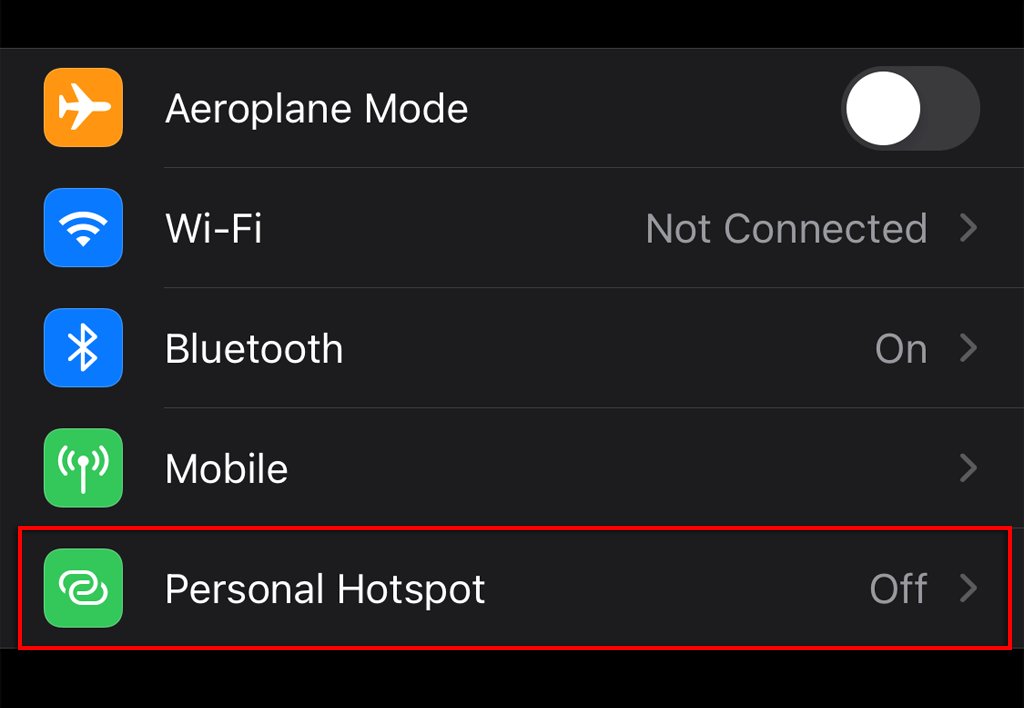
- Växla på Tillåt andra att gå med >.
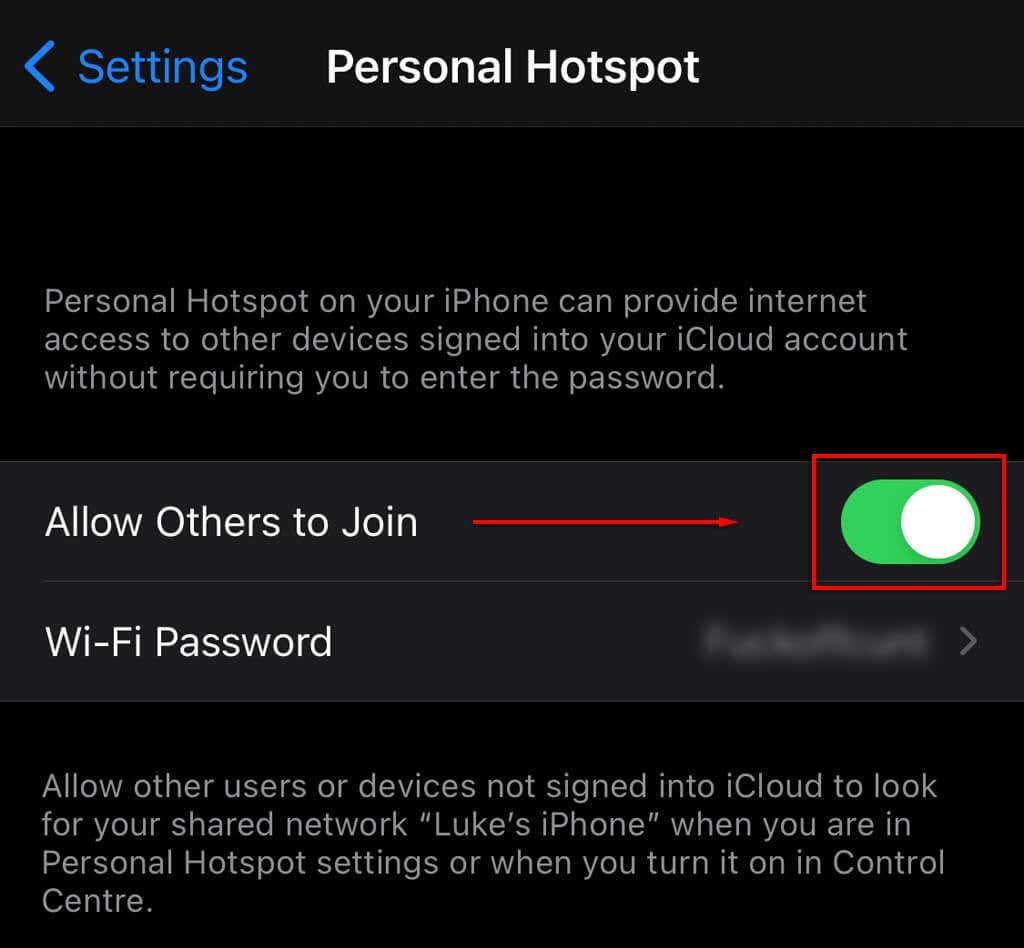
Obs : Denna process kan skilja sig något beroende på din iPhone-modell eller iOS-version. Om din iPhone-hotspot inte fungerar för Windows, försök att felsöka problemet.
Anslut din bärbara Windows-dator till Wi-Fi-hotspot
När du har delat hotspot med din mobila enhet kan du skapa en nätverksanslutning med din Microsoft-laptop som vilket annat trådlöst nätverk som helst.
Så här ansluter du till din mobila hotspot i Windows 11:
< ol type="1">

- Klicka på pilen bredvid Wi-Fi-symbolen för att ange dina Wi-Fi-inställningar.
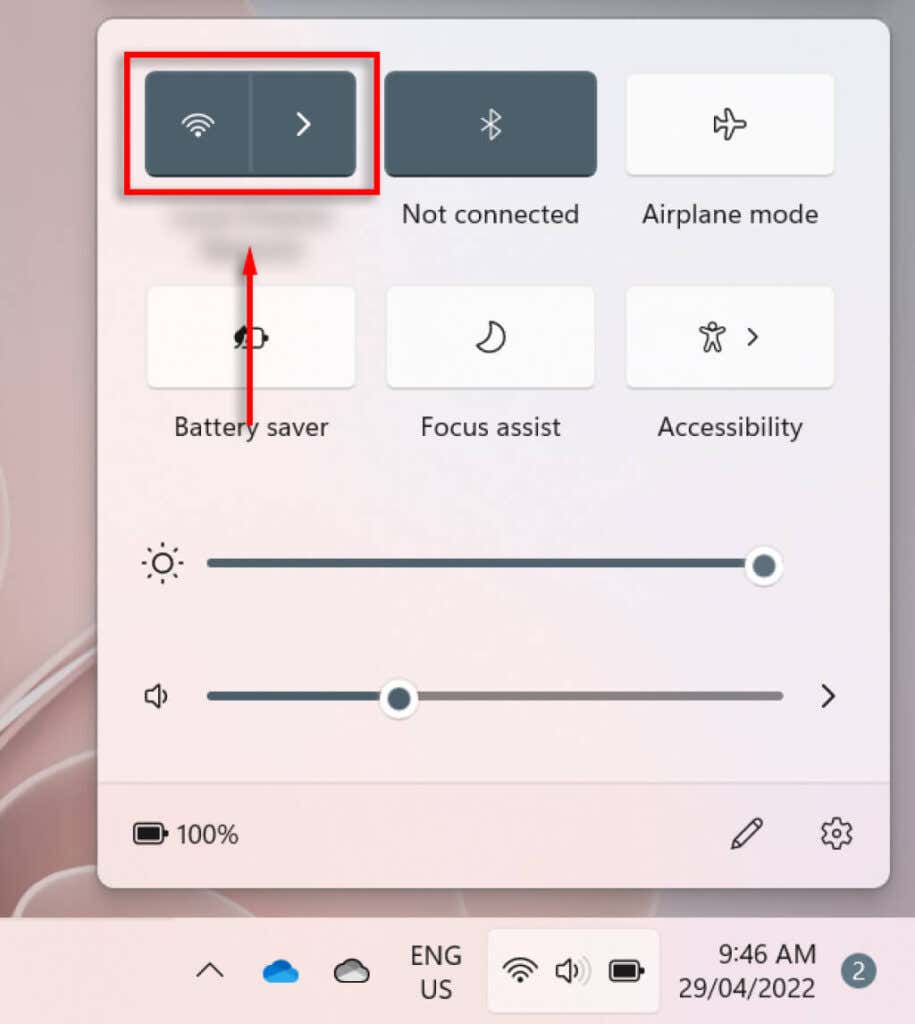
- Bläddra ner tills du hittar din mobila hotspot och välj den. Det ska vara namnet och modellen på din telefon.
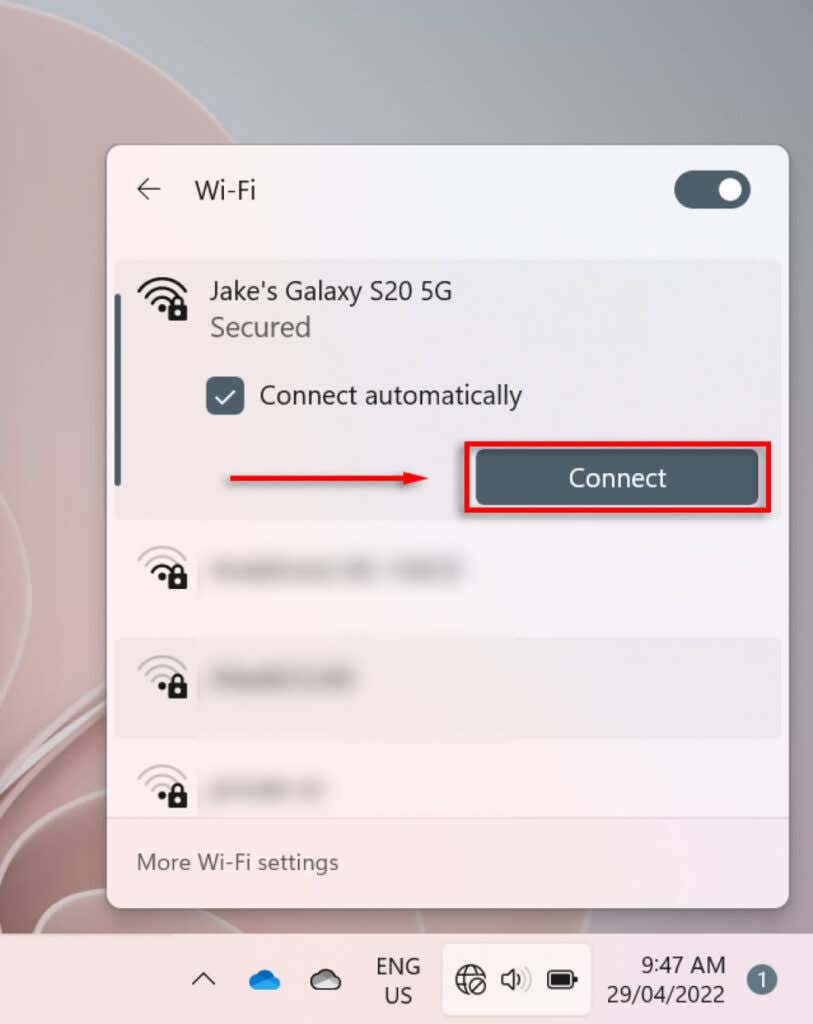
- När du uppmanas anger du Wi-Fi-lösenordet för hotspot och klickar på Anslut.
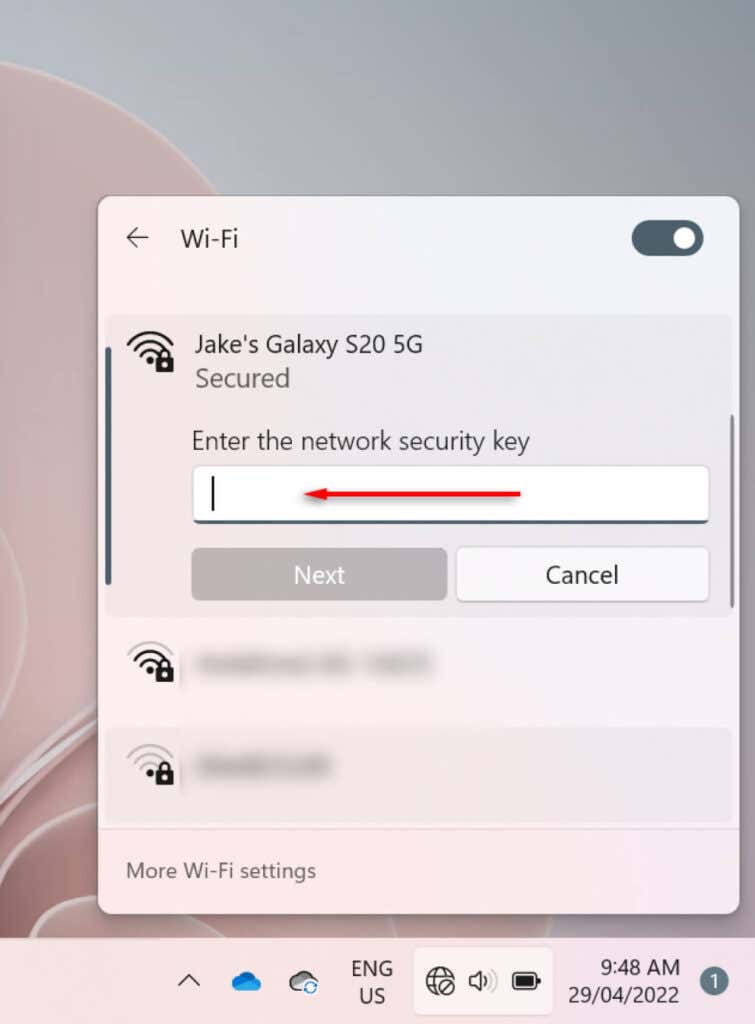
Så här ansluter du till din mobila hotspot med Windows 10:
- Tryck på symbolen för nätverksinställningari det nedre högra hörnet av aktivitetsfältet. Detta kommer att visas som en Wi-Fi-symbol om du är ansluten till ett Wi-Fi-nätverk, en dator och en kabel om du är ansluten via Ethernet, eller en jordglob med en frånkopplad symbol om du inte är ansluten till något nätverk.
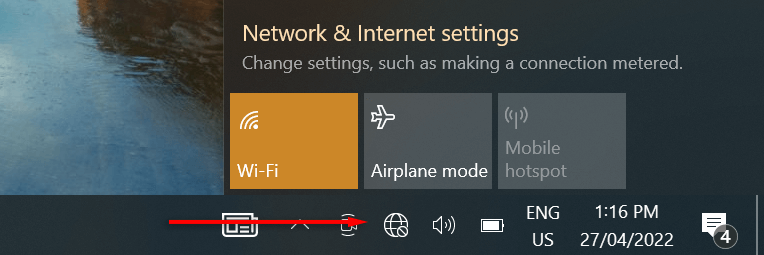
- Välj ditt hotspotnamn.
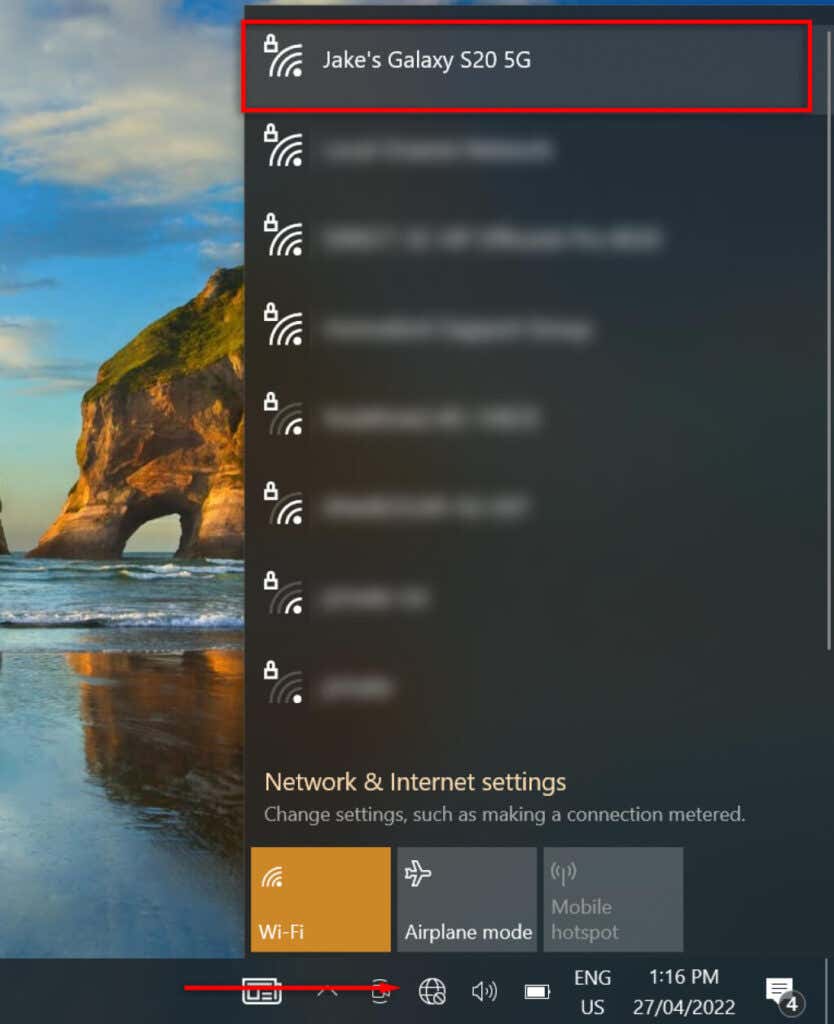
- När du uppmanas anger du nätverkssäkerhetsnyckeln och klickar på Nästa.
- Anslut din USB-kabel till både telefonen och din bärbara dator.
- Öppna Inställningar på din Android.
- Tryck på Anslutningar.
- Tryck på Mobil hotspot och internetdelning .
- Växla på USB-internetdelning.
- Öppna Inställningar.< /li>
- Tryck på Anslutningar.
- Tryck på Mobil hotspot och internetdelning.
- Tryck på Bluetooth internetdelning< /strong>.
- Slå på den.
- Öppna Inställningar.
- Tryck på Bluetooth strong>.
- Slå på Bluetooth och välj din bärbara dator från listan över enheter att ansluta till.
- Klicka på uppåtpilen längst ned till höger i aktivitetsfältet för att se ikonfältet.
- Högerklicka på Bluetooth-symbol och klicka på Visa Bluetooth-enheter.
- Klicka på Lägg till Bluetooth eller annan enhet >.
- Välj Bluetooth.
- Välj din telefon från listan.
- Klicka på Anslut på din bärbara dator.
< /ol>
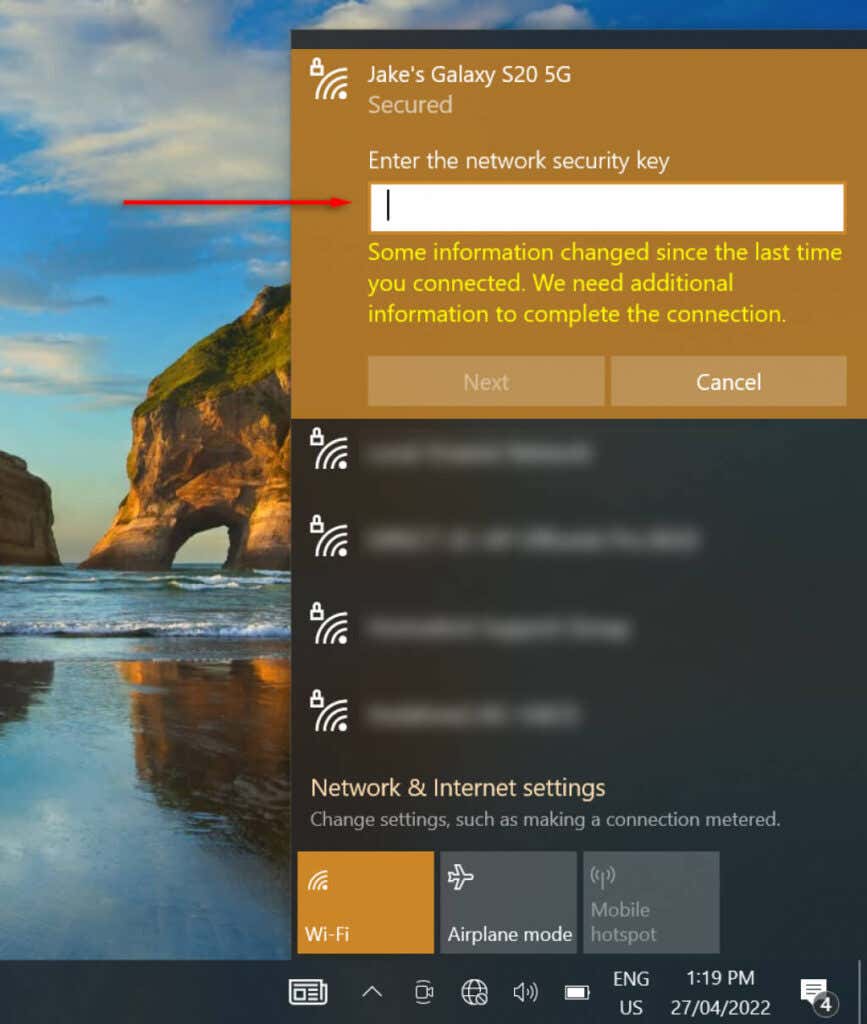
Så här ansluter du din bärbara dator till den mobila hotspotten via USB
Det är möjligt att koppla ihop din Android-telefon till din bärbara Windows-dator via en USB-kabel. Så här konfigurerar du USB-internetdelning:
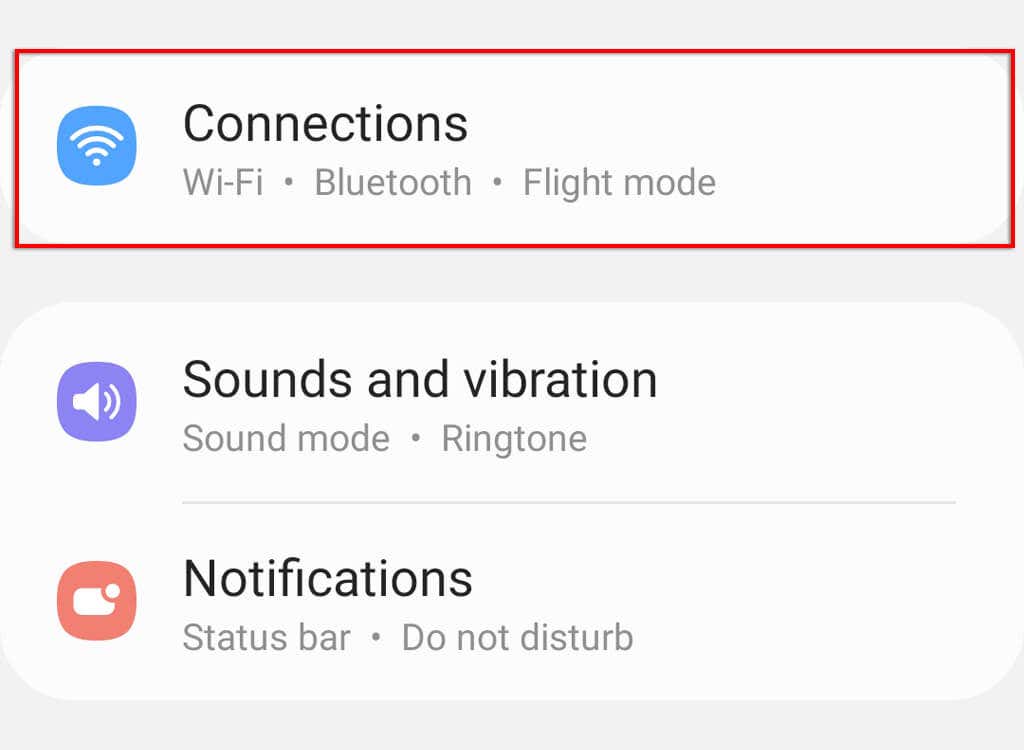
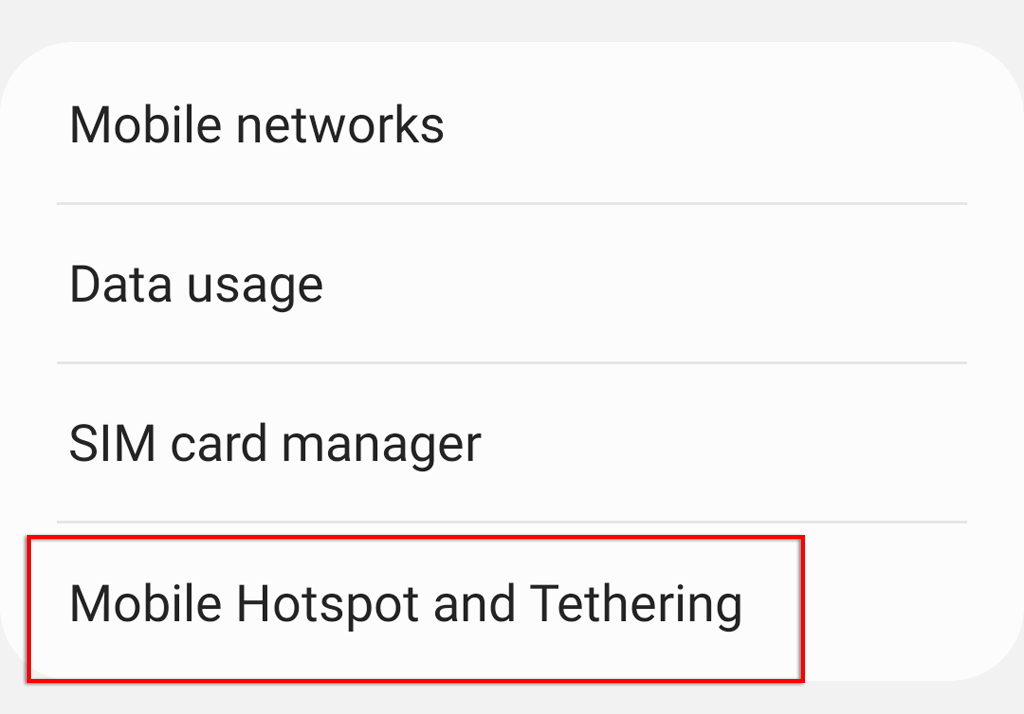

Så här ansluter du din bärbara dator till den mobila hotspotten via Bluetooth
Det sista sättet att ansluta din bärbara dator till en mobil hotspot är att aktivera Bluetooth-internetdelning. Detta är möjligt på både iOS- och Android-telefoner.
Så här aktiverar du Bluetooth-internetdelning på Android:
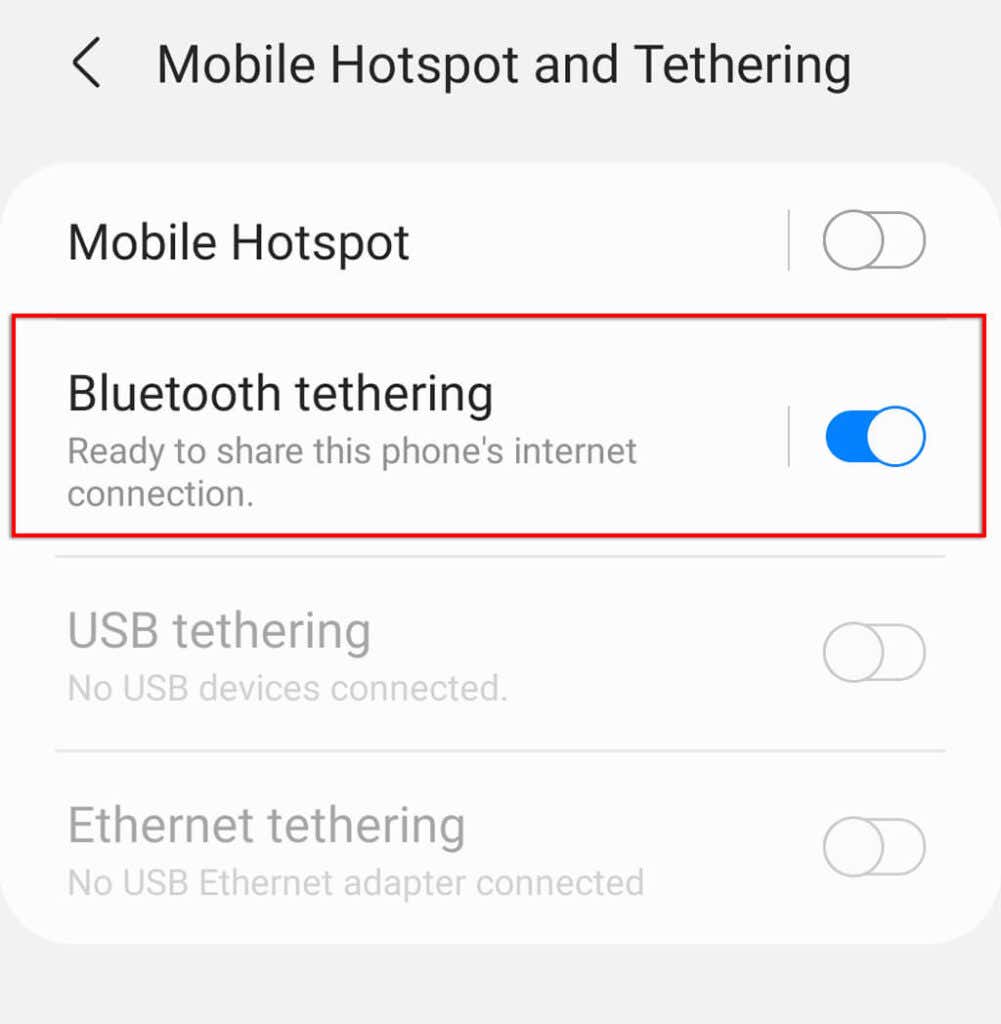
Så här aktiverar du Bluetooth-internetdelning på en iPhone:
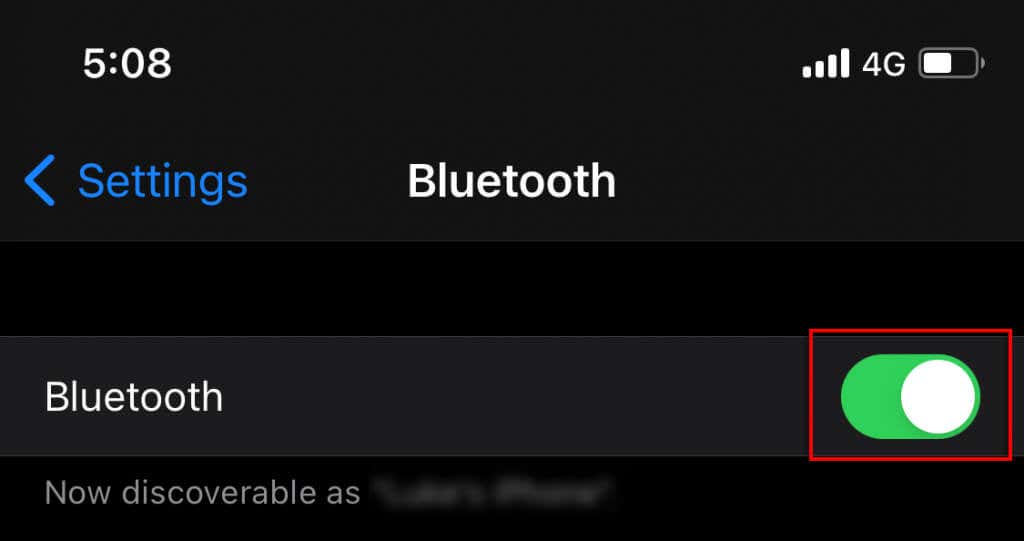
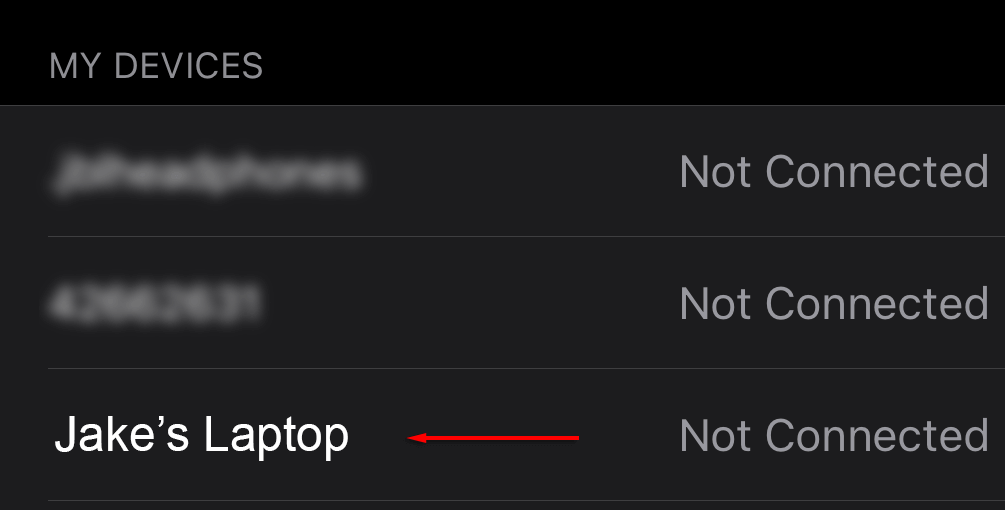
För att sedan ansluta din Windows-dator till Bluetooth-hotspot:
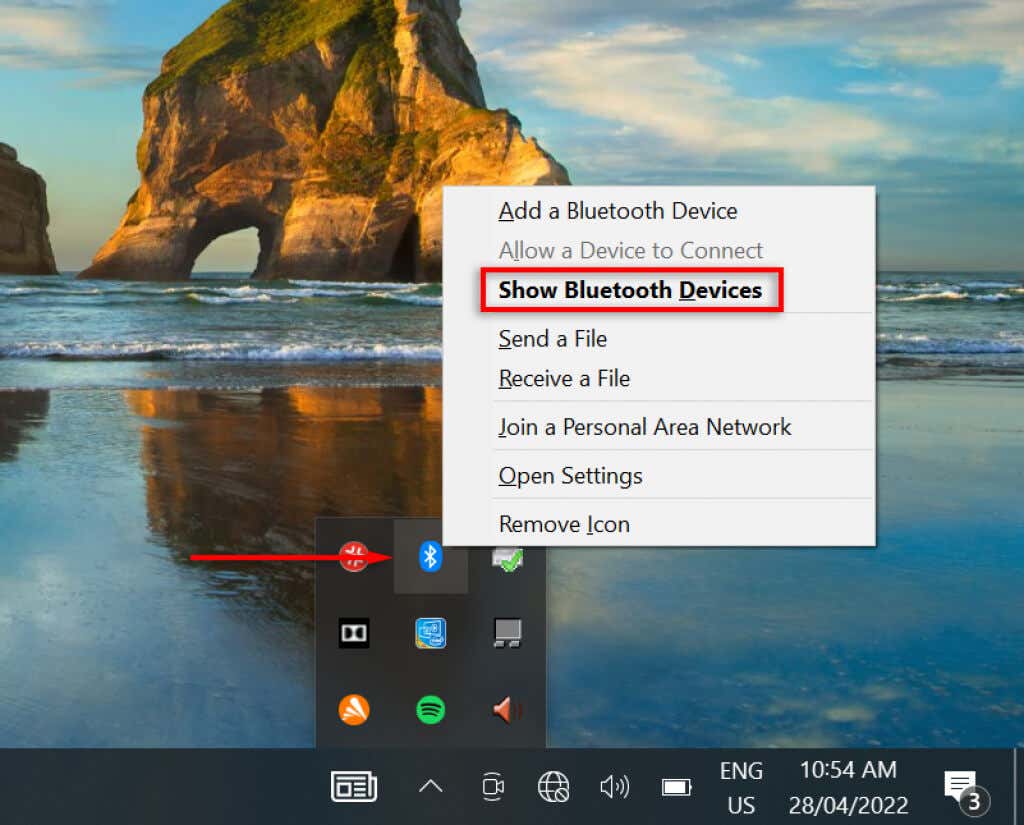
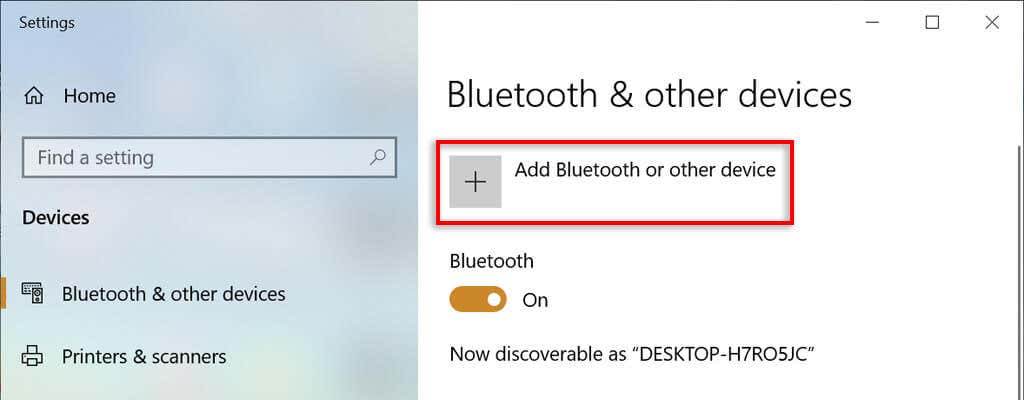
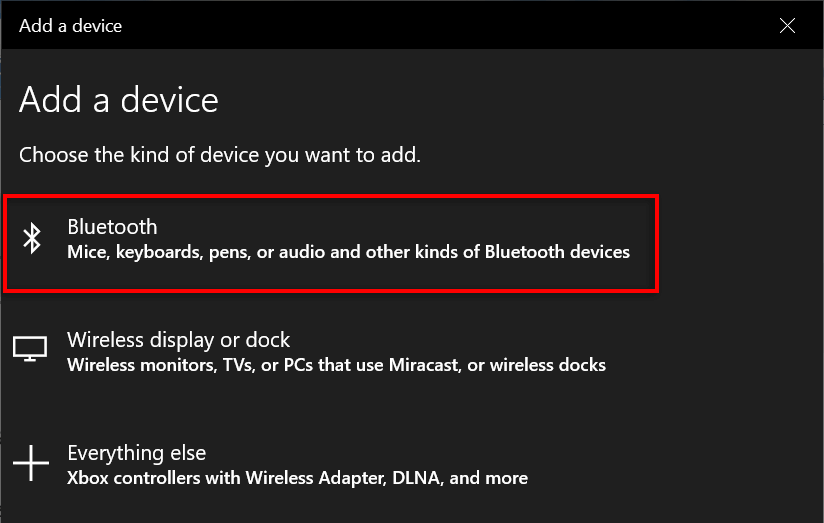
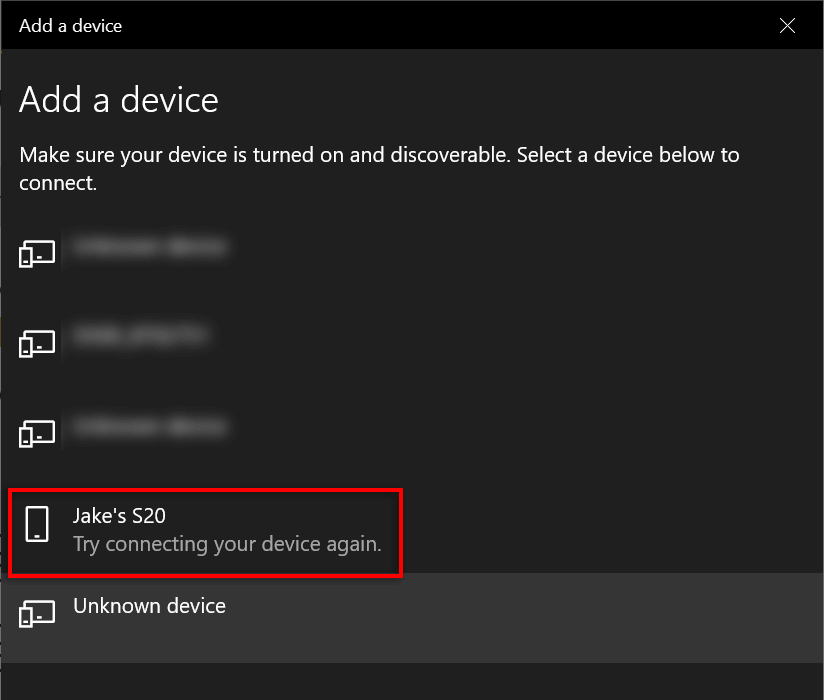
När Om du klickar på din telefon bör du få en begäran om ihopkoppling. Bekräfta att lösenordet är identiskt på din telefon och din bärbara dator och klicka sedan på Koppla ihop på din telefon.
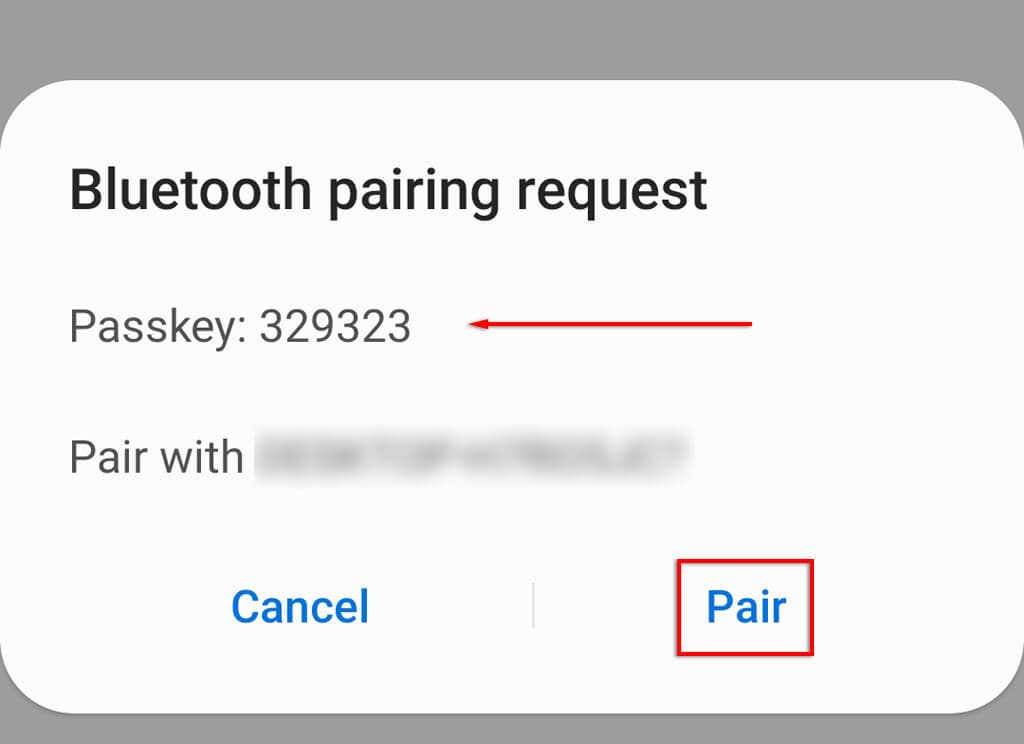
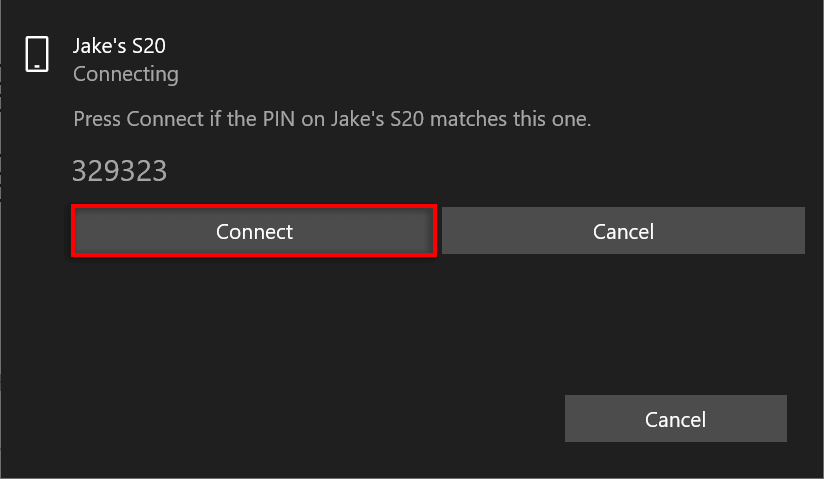
Lyckliga dagar
Att upprätthålla tillgång till internet hela tiden blir mer och mer nödvändigt med så många människor som arbetar hemifrån eller behöver internet för att hålla kontakten med sina familjer. Lyckligtvis kan du med den mobila hotspot-funktionen skapa en Wi-Fi-anslutning med din mobildata, vilket innebär att du aldrig tappar kontakten.

